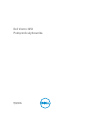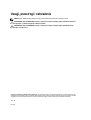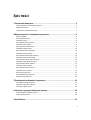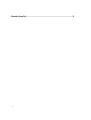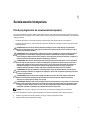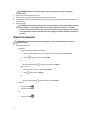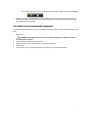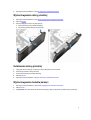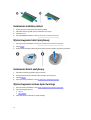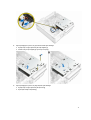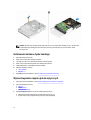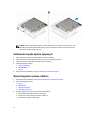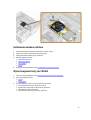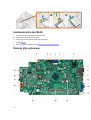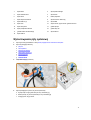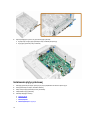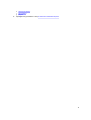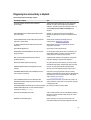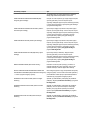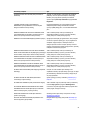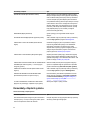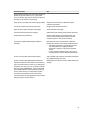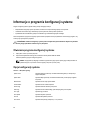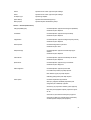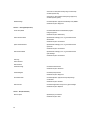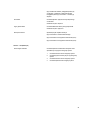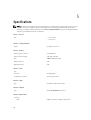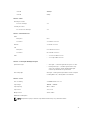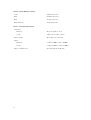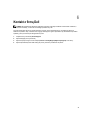Dell Vostro 3252
Podręcznik użytkownika
Model regulacji: D14S
Typ regulacji: D14S001

Uwagi, przestrogi i ostrzeżenia
UWAGA: Napis UWAGA wskazuje ważną informację, która pozwala lepiej wykorzystać posiadany komputer.
OSTRZEŻENIE: Napis PRZESTROGA informuje o sytuacjach, w których występuje ryzyko uszkodzenia sprzętu lub
utraty danych, i przedstawia sposoby uniknięcia problemu.
PRZESTROGA: Napis OSTRZEŻENIE informuje o sytuacjach, w których występuje ryzyko uszkodzenia sprzętu,
obrażeń ciała lub śmierci.
Copyright © 2015 Dell Inc. Wszelkie prawa zastrzeżone. Ten produkt jest chroniony prawem Stanów Zjednoczonych i międzynarodowym oraz
prawem własności intelektualnej. Dell
™
i logo Dell są znakami towarowymi firmy Dell Inc. w Stanach Zjednoczonych i/lub innych krajach. Wszystkie
pozostałe marki i nazwy handlowe wymienione w niniejszym dokumencie mogą być znakami towarowymi ich odpowiednich właścicieli.
2015 - 08
Wer. A00

Spis treści
1 Serwisowanie komputera.......................................................................................................5
Przed przystąpieniem do serwisowania komputera................................................................................................... 5
Wyłączanie komputera...........................................................................................................................................6
Po zakończeniu serwisowania komputera................................................................................................................ 7
2 Wymontowywanie i instalowanie komponentów.................................................................8
Zalecane narzędzia............................................................................................................................................... 8
Wymontowywanie pokrywy.....................................................................................................................................8
Instalowanie pokrywy.............................................................................................................................................8
Wymontowywanie osłony przedniej......................................................................................................................... 9
Instalowanie osłony przedniej................................................................................................................................. 9
Wymontowywanie modułów pamięci....................................................................................................................... 9
Instalowanie modułów pamięci..............................................................................................................................10
Wymontowywanie baterii pastylkowej....................................................................................................................10
Instalowanie baterii pastylkowej............................................................................................................................ 10
Wymontowywanie zestawu dysku twardego...........................................................................................................10
Instalowanie zestawu dysku twardego................................................................................................................... 12
Wymontowywanie napędu dysków optycznych.......................................................................................................12
Instalowanie napędu dysków optycznych...............................................................................................................14
Wymontowywanie zestawu radiatora.....................................................................................................................14
Instalowanie zestawu radiatora.............................................................................................................................15
Wymontowywanie karty sieci WLAN......................................................................................................................15
Instalowanie karty sieci WLAN..............................................................................................................................16
Elementy płyty systemowej...................................................................................................................................16
Wymontowywanie płyty systemowej......................................................................................................................17
Instalowanie płyty systemowej.............................................................................................................................. 18
3 Rozwiązywanie problemów z komputerem........................................................................ 20
Kody diagnostyczne lampki zasilania.....................................................................................................................20
Diagnostyczne komunikaty o błędach....................................................................................................................21
Komunikaty o błędach systemu.............................................................................................................................24
4 Informacje o programie konfiguracji systemu...................................................................26
Otwieranie programu konfiguracji systemu.............................................................................................................26
Opcje konfiguracji systemu...................................................................................................................................26
5 Specifications........................................................................................................................30
3

1
Serwisowanie komputera
Przed przystąpieniem do serwisowania komputera
Aby uniknąć uszkodzenia komputera i zapewnić sobie bezpieczeństwo, należy przestrzegać następujących zaleceń dotyczących
bezpieczeństwa. O ile nie wskazano inaczej, każda procedura opisana w tym dokumencie opiera się na założeniu, że są spełnione
następujące warunki:
• Użytkownik zapoznał się z informacjami dotyczącymi bezpieczeństwa, jakie zostały dostarczone z komputerem.
• Podzespół można wymienić lub, jeśli został zakupiony oddzielnie, zainstalować po wykonaniu procedury wymontowywania w
odwrotnej kolejności.
PRZESTROGA: Przed otwarciem obudowy komputera lub zdjęciem paneli należy odłączyć wszystkie źródła
zasilania. Po zakończeniu pracy należy najpierw zainstalować wszystkie pokrywy i panele oraz wkręcić śruby, a
dopiero potem podłączyć zasilanie.
PRZESTROGA: Przed przystąpieniem do wykonywania czynności wymagających otwarcia obudowy komputera
należy zapoznać się z instrukcjami dotyczącymi bezpieczeństwa dostarczonymi z komputerem. Dodatkowe
zalecenia dotyczące bezpieczeństwa można znaleźć na stronie Regulatory Compliance (Informacje o zgodności z
przepisami prawnymi) pod adresem www.dell.com/regulatory_compliance
OSTRZEŻENIE: Wiele procedur naprawczych może wykonywać tylko przeszkolony technik serwisu. Użytkownik
powinien wykonać tylko czynności związane z rozwiązywaniem problemów oraz proste naprawy wymienione w
dokumentacji produktu lub zlecone przez zespół serwisu i pomocy technicznej przez telefon lub przez Internet.
Uszkodzenia wynikające z serwisowania nie autoryzowanego przez firmę Dell nie są objęte gwarancją na
urządzenie. Należy przestrzegać instrukcji dotyczących bezpieczeństwa dostarczonych z produktem.
OSTRZEŻENIE: Aby uniknąć wyładowania elektrostatycznego, należy odprowadzać ładunki z ciała za pomocą
opaski uziemiającej zakładanej na nadgarstek lub dotykając co pewien czas niemalowanej metalowej powierzchni
(np. złącza z tyłu komputera).
OSTRZEŻENIE: Z komponentami i kartami należy obchodzić się ostrożnie. Nie należy dotykać elementów ani
styków na kartach. Kartę należy chwytać za krawędzie lub za metalowe wsporniki. Komponenty takie jak
mikroprocesor należy trzymać za brzegi, a nie za styki.
OSTRZEŻENIE: Odłączając kabel, należy pociągnąć za wtyczkę lub umieszczony na niej uchwyt, a nie za sam kabel.
Niektóre kable mają złącza z zatrzaskami; przed odłączeniem kabla tego rodzaju należy nacisnąć zatrzaski złącza.
Pociągając za złącza, należy je trzymać w linii prostej, aby uniknąć wygięcia styków. Przed podłączeniem kabla
należy także sprawdzić, czy oba złącza są prawidłowo zorientowane i wyrównane.
UWAGA: Kolor komputera i niektórych części może różnić się nieznacznie od pokazanych w tym dokumencie.
Aby uniknąć uszkodzenia komputera, wykonaj następujące czynności przed rozpoczęciem pracy wewnątrz komputera.
1. Sprawdź, czy powierzchnia robocza jest płaska i czysta, aby uniknąć porysowania komputera.
2. Wyłącz komputer (zobacz Wyłączanie komputera).
5

OSTRZEŻENIE: Kabel sieciowy należy odłączyć najpierw od komputera, a następnie od urządzenia
sieciowego.
3. Odłącz od komputera wszystkie kable sieciowe.
4. Odłącz komputer i wszystkie urządzenia peryferyjne od gniazdek elektrycznych.
5. Po odłączeniu komputera od źródła zasilania naciśnij i przytrzymaj przycisk zasilania, aby odprowadzić ładunki elektryczne z
płyty systemowej.
6. Wymontuj pokrywę.
OSTRZEŻENIE: Przed dotknięciem jakiegokolwiek elementu wewnątrz komputera należy pozbyć się ładunków
elektrostatycznych z ciała, dotykając dowolnej nielakierowanej metalowej powierzchni, np. metalowych
elementów z tyłu komputera. Podczas pracy należy okresowo dotykać nielakierowanej powierzchni metalowej
w celu odprowadzenia ładunków elektrostatycznych, które mogłyby spowodować uszkodzenie wewnętrznych
elementów.
Wyłączanie komputera
OSTRZEŻENIE: Aby zapobiec utracie danych, należy zapisać i zamknąć wszystkie otwarte pliki i zakończyć
wszystkie programy.
1. Zamknij system operacyjny:
• Windows 8.1:
– Za pomocą dotykowego urządzenia wskazującego:
a. Przesuń od prawej krawędzi ekranu, aby otworzyć menu, a następnie wybierz panel Ustawienia.
b. Wybierz a następnie wybierz polecenie Zamknij.
lub
* Na ekranie głównym wybierz a następnie wybierz polecenie Zamknij.
– Za pomocą myszy:
a. Wskaż prawy górny róg ekranu i kliknij panel Ustawienia.
b. Kliknij i wybierz polecenie Zamknij.
lub
* Na ekranie głównym kliknij a następnie wybierz polecenie Zamknij.
• Windows 7:
1. Kliknij przycisk Start .
2. Kliknij polecenie Zamknij.
lub
1. Kliknij przycisk Start .
6

2. Kliknij strzałkę w prawym dolnym rogu menu Start (jak pokazano poniżej), a następnie kliknij polecenie Zamknij .
.
2. Sprawdź, czy komputer i wszystkie podłączone do niego urządzenia są wyłączone. Jeśli komputer i podłączone do niego
urządzenia nie wyłączyły się automatycznie razem z systemem operacyjnym, naciśnij przycisk zasilania i przytrzymaj go
przez około 6 sekund, aby je wyłączyć.
Po zakończeniu serwisowania komputera
Po zainstalowaniu lub dokonaniu wymiany sprzętu a przed włączeniem komputera podłącz wszelkie urządzenia zewnętrzne, karty i
kable.
1. Załóż pokrywę.
OSTRZEŻENIE: Aby podłączyć kabel sieciowy, należy najpierw podłączyć go do urządzenia sieciowego, a
następnie do komputera.
2. Podłącz do komputera kable telefoniczne lub sieciowe.
3. Podłącz komputer i wszystkie urządzenia peryferyjne do gniazdek elektrycznych.
4. Włącz komputer.
5. W razie potrzeby uruchom program Dell Diagnostics, aby sprawdzić, czy komputer działa prawidłowo.
7

2
Wymontowywanie i instalowanie komponentów
Ta sekcja zawiera szczegółowe instrukcje wymontowywania i instalowania komponentów w komputerze.
Zalecane narzędzia
Procedury przedstawione w tym dokumencie mogą wymagać użycia następujących narzędzi:
• Mały wkrętak z płaskim grotem
• Wkrętak krzyżakowy
• Mały rysik z tworzywa sztucznego
Wymontowywanie pokrywy
1. Wykonaj procedury przedstawione w sekcji Przed przystąpieniem do serwisowania komputera.
2. Wykonaj następujące czynności, aby zdjąć pokrywę:
a. Wykręć śruby mocujące pokrywę do komputera [1].
b. Przesuń pokrywę ku tyłowi komputera [2].
c. Unieś i zdejmij pokrywę z komputera [3].
Instalowanie pokrywy
1. Wsuń pokrywę od tyłu komputera, aż zatrzaski zostaną zablokowane.
2. Wkręć śruby mocujące pokrywę.
8

3. Wykonaj procedury przedstawione w sekcji Po zakończeniu serwisowania komputera.
Wymontowywanie osłony przedniej
1. Wykonaj procedury przedstawione w sekcji Przed przystąpieniem do serwisowania komputera.
2. Wymontuj pokrywę.
3. Wykonaj następujące czynności, aby zdjąć pokrywę:
a. Otwórz zatrzaski [1] i uwolnij osłonę przednią [2].
b. Unieś osłonę przednią i zdejmij ją z komputera [3].
Instalowanie osłony przedniej
1. Przytrzymaj osłonę i upewnij się, że zaczepy na osłonie pasują do wycięć w komputerze.
2. Obróć pokrywę przednią w stronę komputera.
3. Dociśnij osłonę przednią, aby zaczepy zaskoczyły.
4. Zainstaluj pokrywę.
5. Wykonaj procedury przedstawione w sekcji Po zakończeniu serwisowania komputera.
Wymontowywanie modułów pamięci
1. Wykonaj procedury przedstawione w sekcji Przed przystąpieniem do serwisowania komputera.
2. Zdejmij pokrywę.
3. Odciągnij zaciski od modułu pamięci aż moduł zostanie wysunięty. Wyjmij moduł pamięci z gniazda na płycie systemowej.
9

Instalowanie modułów pamięci
1. Dopasuj wycięcie na module pamięci do wypustki w gnieździe.
2. Włóż moduł pamięci do gniazda i dociśnij, aż zatrzaśnie się na miejscu.
3. Zainstaluj pokrywę.
4. Wykonaj procedury przedstawione w sekcji Po zakończeniu serwisowania komputera.
Wymontowywanie baterii pastylkowej
1. Wykonaj procedury przedstawione w sekcji Przed przystąpieniem do serwisowania komputera.
2. Zdejmij pokrywę.
3. Naciśnij zatrzask zwalniający. Bateria pastylkowa zostanie wysunięta z gniazda. Wyjmij baterię z komputera.
Instalowanie baterii pastylkowej
1. Włóż baterię pastylkową do gniazda na płycie systemowej.
2. Dociśnij baterię pastylkową, aż zatrzask zostanie zamknięty i zamocuje baterię.
3. Zainstaluj pokrywę.
4. Wykonaj procedury przedstawione w sekcji Po zakończeniu serwisowania komputera.
Wymontowywanie zestawu dysku twardego
1. Wykonaj procedury przedstawione w sekcji Przed przystąpieniem do serwisowania komputera.
2. Wymontuj następujące elementy:
a. pokrywa
b. osłona przednia
3. Odłącz kabel zasilania i kabel danych od dysku twardego.
10

4. Wykonaj następujące czynności, aby wymontować zestaw dysku twardego:
a. Wykręć śruby mocujące dysk twardy do wnęki napędów [1].
b. Podnieś uchwyt wnęki napędów [2] i wysuń dysk z wnęki [3].
5. Wykonaj następujące czynności, aby zdjąć wspornik dysku twardego:
a. Wykręć śruby mocujące dysk twardy do wspornika [1].
b. Wysuń dysk twardy ze wspornika [2].
11

UWAGA: Wspornik dysku twardego należy zdejmować tylko w celu wymiany dysku twardego na nowy. Jeśli natomiast
wymontowanie dysku twardego jest tylko elementem procedury wymontowywania innych komponentów, należy
pominąć punkt 5.
Instalowanie zestawu dysku twardego
1. Wsuń dysk twardy do wspornika.
2. Wkręć śruby mocujące dysk twardy do komputera.
3. Trzymając za uchwyt, wsuń zestaw dysku twardego do wnęki napędów.
4. Wkręć śruby mocujące obudowę zestaw dysku twardego do komputera.
5. Podłącz kabel danych i kabel zasilania do dysku twardego.
6. Zainstaluj następujące elementy:
a. osłona przednia
b. pokrywa
7. Wykonaj procedury przedstawione w sekcji Po zakończeniu serwisowania komputera.
Wymontowywanie napędu dysków optycznych
1. Wykonaj procedury przedstawione w sekcji Przed przystąpieniem do serwisowania komputera.
2. Wymontuj następujące elementy:
a. pokrywa
b. osłona przednia
c. zestaw dysku twardego
3. Wykonaj następujące czynności, aby uwolnić napęd dysków optycznych:
a. Odłącz kabel zasilania i kabel danych od napędu dysków optycznych [1].
b. Wykręć śrubę mocującą napęd dysków optycznych do wnęki napędów [2].
12

4. Wykonaj następujące czynności, aby wymontować napęd dysków optycznych:
a. Naciśnij niebieski zaczep, aby uwolnić napęd dysków optycznych [1].
b. Wysuń napęd dysków optycznych [2] i wyjmij go z komputera [3].
5. Wykonaj następujące czynności, aby zdjąć wspornik z napędu dysków optycznych:
a. Wykręć śruby mocujące wspornik do napędu dysków optycznych.
b. Wysuń napęd dysków optycznych ze wspornika.
13

UWAGA: Wspornik napędu dysków optycznych należy zdejmować tylko w celu wymiany napędu na nowy. Jeśli
natomiast wymontowanie napędu dysków optycznych jest tylko elementem procedury wymontowywania innych
komponentów, należy pominąć punkty 5 i 6.
Instalowanie napędu dysków optycznych
1. Wsuń napęd dysków optycznych do wnęki napędów, aż zostanie osadzony.
2. Wkręć śrubę, aby zamocować napęd dysków optycznych do ramy montażowej komputera.
3. Podłącz kabel danych i kabel zasilania do napędu dysków optycznych.
4. Zainstaluj następujące elementy:
a. zestaw dysku twardego
b. osłona przednia
c. pokrywa
5. Wykonaj procedury przedstawione w sekcji Po zakończeniu serwisowania komputera.
Wymontowywanie zestawu radiatora
1. Wykonaj procedury przedstawione w sekcji Przed przystąpieniem do serwisowania komputera.
2. Wymontuj następujące elementy:
a. pokrywa
b. osłona przednia
c. zestaw dysku twardego
d. napęd dysków optycznych
3. Wykonaj następujące czynności, aby wymontować zestaw radiatora:
a. Odłącz kabel zestawu radiatora od płyty systemowej [1].
b. Wykręć śruby mocujące wentylator procesora i radiator [ 2].
c. Unieś radiator i wyjmij go z komputera [3].
14

Instalowanie zestawu radiatora
1. Umieść zestaw radiatora w gnieździe, dopasowując do otworów na śruby.
2. Dokręć śruby mocujące zestaw radiatora do płyty systemowej.
3. Podłącz kabel zestawu radiatora do płyty systemowej.
4. Zainstaluj następujące elementy:
a. napęd dysków optycznych
b. zestaw dysku twardego
c. osłona przednia
d. pokrywa
5. Wykonaj procedury przedstawione w sekcji Po zakończeniu serwisowania komputera.
Wymontowywanie karty sieci WLAN
1. Wykonaj procedury przedstawione w sekcji Przed przystąpieniem do serwisowania komputera.
2. Wymontuj następujące elementy:
a. pokrywa
b. osłona przednia
3. Wykonaj następujące czynności, aby wymontować kartę sieci WLAN:
a. Zsuń pokrywę kabli antenowych sieci WLAN z kabli [1].
b. Wykręć śrubę mocującą kartę sieci WLAN do płyty systemowej.
c. Odłącz kable antenowe od karty WLAN.
d. Wyjmij kartę sieci WLAN ze złącza na płycie systemowej.
15

Instalowanie karty sieci WLAN
1. Włóż kartę sieci WLAN do gniazda na płycie systemowej.
2. Podłącz kable antenowe do karty sieci WLAN.
3. Dokręć śrubę mocującą kartę sieci WLAN do płyty systemowej.
4. Zainstaluj pokrywę.
5. Wykonaj procedury przedstawione w sekcji Po zakończeniu serwisowania komputera.
Elementy płyty systemowej
16

1. złącze NGFF 2. złącze paska świetlnego
3. złącze zasilania SATA 4. złącze SATA
5. złącze SATA 6. bateria pastylkowa
7. złącze wejściowe zasilacza 8. złącza sieciowe i USB 2.0 (2)
9. złącza USB 2.0 (2) 10. złącze HDMI
11. złącze VGA 12. wejście liniowe, wyjście liniowe i gniazdo mikrofonu
13. złącze wentylatora 14. gniazdo pamięci
15. złącze przełącznika zasilania 16. gniazdo karty SD
17. gniazdo zestawu słuchawkowego 18. złącze USB 3.0
19. złącze USB 3.0
Wymontowywanie płyty systemowej
1. Wykonaj procedury przedstawione w sekcji Przed przystąpieniem do serwisowania komputera.
2. Wymontuj następujące elementy:
a. pokrywa
b. osłona przednia
c. zestaw dysku twardego
d. napęd dysków optycznych
e. bateria pastylkowa
f. zestaw radiatora
g. karta sieci WLAN
3. Odłącz kable od płyty systemowej:
4. Wykonaj następujące czynności, aby uwolnić panel we/wy:
a. Wykręć śrubę mocującą panel we/wy do ramy montażowej [1].
b. Naciśnij zaczep, aby uwolnić panel we/wy z ramy montażowej [2].
c. Pociągnij panel, aby go uwolnić.
17

5. Wykonaj następujące czynności, aby wymontować płytę systemową:
a. Wykręć śruby mocujące płytę systemową do ramy montażowej komputera [1].
b. Wyjmij płytę systemową z ramy montażowej.
Instalowanie płyty systemowej
1. Włóż płytę systemową na miejsce i upewnij się, że porty są dopasowane do otworów w panelu tylnym.
2. Wciśnij panel we/wy na miejsce, aż zostanie osadzony.
3. Wkręć śrubę mocującą panel we/wy do ramy montażowej.
4. Podłącz kable do płyty systemowej.
5. Zainstaluj następujące elementy:
a. karta sieci WLAN
b. zestaw radiatora
c. bateria pastylkowa
d. zestaw napędu dysków optycznych
18

3
Rozwiązywanie problemów z komputerem
W diagnozowaniu i rozwiązywaniu problemów z komputerem pomagają lampki diagnostyczne, kody dźwiękowe oraz komunikaty o
błędach wyświetlane, kiedy komputer jest uruchomiony.
Kody diagnostyczne lampki zasilania
Tabela 1. Kody diagnostyczne lampki zasilania
Stan lampki
zasilania
Możliwa przyczyna Procedura rozwiązywania problemu
Nie świeci Komputer jest wyłączony, w trybie hibernacji lub nie jest
podłączony do zasilania.
• Popraw osadzenie kabla zasilania w złączu
zasilania z tyłu komputera oraz w gniazdku
elektrycznym.
• Jeśli komputer jest podłączony do listwy zasilania,
sprawdź, czy listwa zasilania jest podłączona do
gniazdka elektrycznego i włączona. Sprawdź także,
czy komputer włącza się, jeśli pominiesz wszystkie
urządzenia zabezpieczające, listwy zasilania i
przewody przedłużające.
• Sprawdź, czy gniazdko zasilania jest sprawne,
podłączając do niego inne urządzenie, na przykład
lampę.
Ciągłe lub
przerywane
bursztynowe
światło
Błąd podczas testu POST lub awaria procesora.
• Wymontuj, a następnie ponownie zainstaluj
wszystkie karty.
• Jeśli to możliwe, wymontuj i zainstaluj ponownie
kartę graficzną.
• Sprawdź, czy kabel zasilania jest prawidłowo
podłączony do płyty głównej i do procesora.
Przerywane
białe światło
Komputer jest w trybie uśpienia.
• Naciśnij przycisk zasilania, aby wyprowadzić
komputer z trybu uśpienia.
• Sprawdź, czy wszystkie kable zasilania są jest
prawidłowo podłączone do płyty systemowej.
• Sprawdź, czy główny kabel zasilania i kabel panelu
przedniego są prawidłowo podłączone do płyty
systemowej.
Ciągłe białe
światło
Komputer jest włączony i w pełni sprawny. Jeśli komputer nie reaguje na polecenia, wykonaj
następujące czynności:
• Sprawdź, czy monitor jest podłączony do źródła
zasilania i włączony.
• Jeśli monitor jest podłączony do źródła zasilania i
włączony, sprawdź, czy komputer emituje kod
dźwiękowy.
20
Strona się ładuje...
Strona się ładuje...
Strona się ładuje...
Strona się ładuje...
Strona się ładuje...
Strona się ładuje...
Strona się ładuje...
Strona się ładuje...
Strona się ładuje...
Strona się ładuje...
Strona się ładuje...
Strona się ładuje...
Strona się ładuje...
-
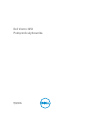 1
1
-
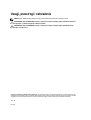 2
2
-
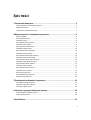 3
3
-
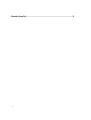 4
4
-
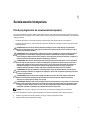 5
5
-
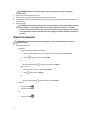 6
6
-
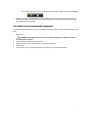 7
7
-
 8
8
-
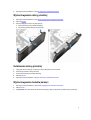 9
9
-
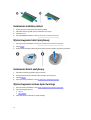 10
10
-
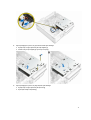 11
11
-
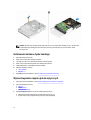 12
12
-
 13
13
-
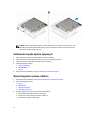 14
14
-
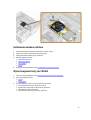 15
15
-
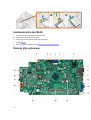 16
16
-
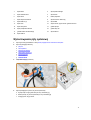 17
17
-
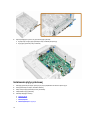 18
18
-
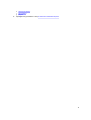 19
19
-
 20
20
-
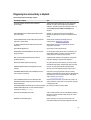 21
21
-
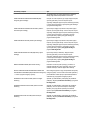 22
22
-
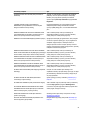 23
23
-
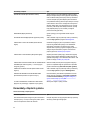 24
24
-
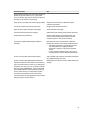 25
25
-
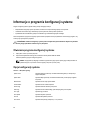 26
26
-
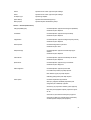 27
27
-
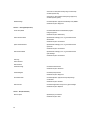 28
28
-
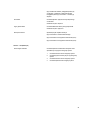 29
29
-
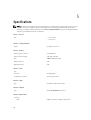 30
30
-
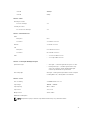 31
31
-
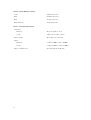 32
32
-
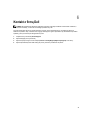 33
33
Powiązane artykuły
-
Dell Vostro 3470 Instrukcja obsługi
-
Dell Vostro 3471 Instrukcja obsługi
-
Dell Vostro 3800 Instrukcja obsługi
-
Dell Vostro 3268 Instrukcja obsługi
-
Dell OptiPlex 7040 Instrukcja obsługi
-
Dell OptiPlex 3040 Instrukcja obsługi
-
Dell Vostro 3650 Instrukcja obsługi
-
Dell OptiPlex 3040 Instrukcja obsługi
-
Dell OptiPlex 5040 Instrukcja obsługi